时间:2020-05-22 15:44:37 来源:www.win7qijian.com 作者:系统玩家
总是看见有些用户遇到了win7怎么禁止安装软件问题后就手足无措,要是对于一些才接触win7系统的网友解决这个win7怎么禁止安装软件的情况就很困难,那这个问题可不可以我们自己就解决呢?当然是可以的。大家跟着小编的步伐操作:1、在桌面上右键单击“计算机”或者“我的电脑”,使用“管理”功能。:2、在计算机管理中选择使用“服务和应用程序”中的“服务”项就可以很容易的把这个问题解决了。下面我们用图文来详细的说一下win7怎么禁止安装软件的解决方式方法。
具体方法如下:
1、在桌面上右键单击“计算机”或者“我的电脑”,使用“管理”功能。如图所示:

2、在计算机管理中选择使用“服务和应用程序”中的“服务”项。如图所示:
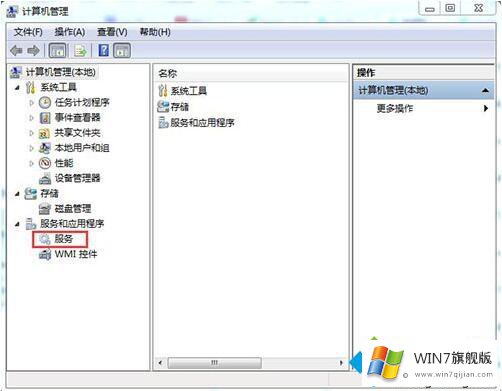
3、在界面中间的“服务”程序中找到“windows installer”项,右键弹出菜单,选择“属性”功能。如图所示:
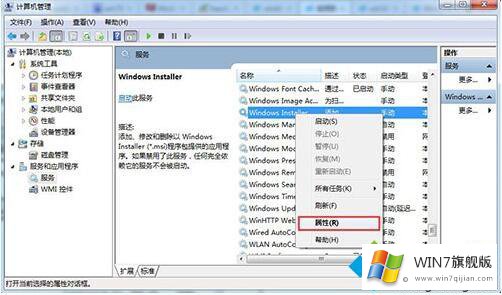
4、打开它的属性设置,现在,我们点开“启动类型”,选择其中的“禁用”,并确定。
5、我们还可以在注册表中进行修改哦,运行“gpedit.msc”打开组策略。如图所示:
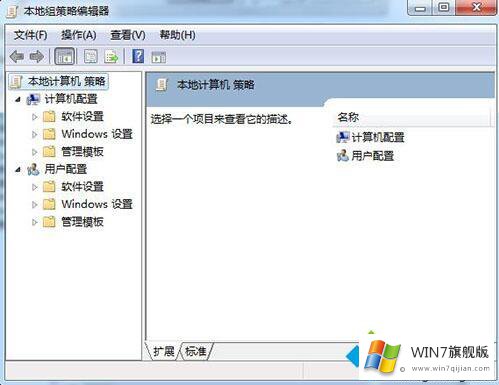
6、接着,选择“计算机配置”——“管理模块”——“windows组件”——“windows installer”。如图所示:
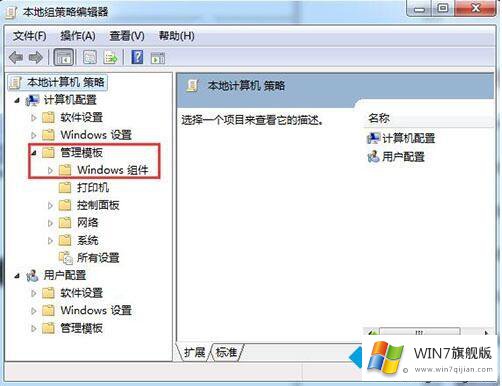
7、双击“禁用windows installer”。如图所示:
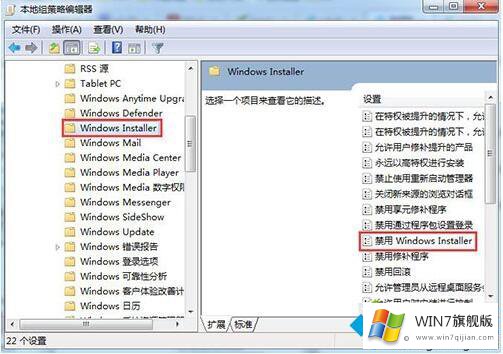
8、在新的窗口中,找到其中的选择已启用,确定更改。如图所示:
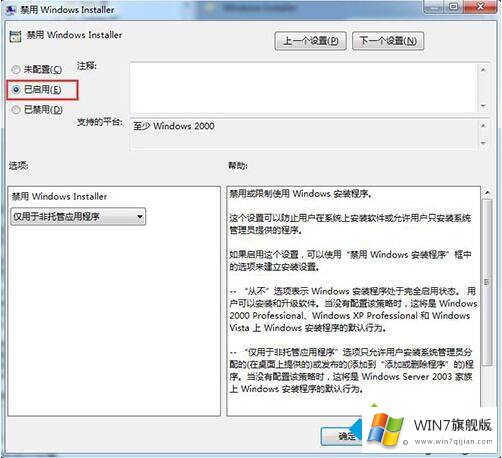
9、并将禁止用户安装按照刚才的这个installer设置一样进行设置。如图所示:
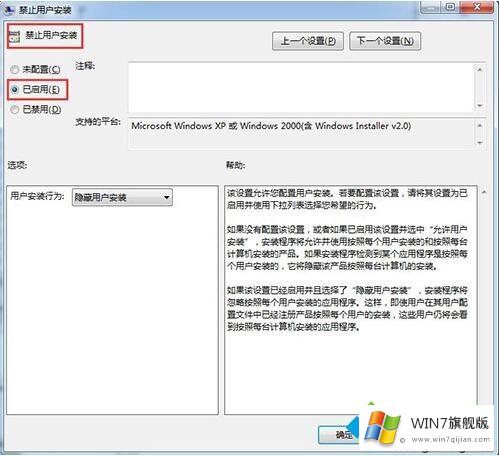
关于win7怎么禁止安装软件的方法就为大家介绍打这里啦,有同样需要的网友可以按照上面的步骤来操作哦。
有关win7怎么禁止安装软件怎么解决的方法就是以上全部的内容了,我们很高兴能够在这里给大家分享电脑知识,谢谢各位。